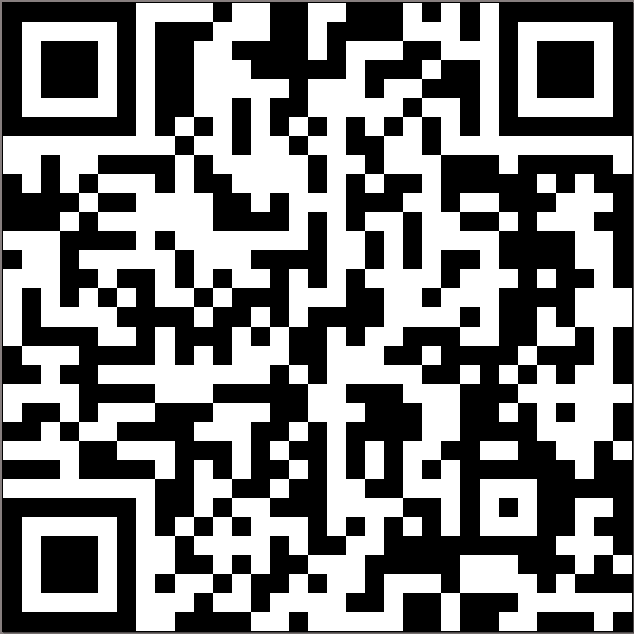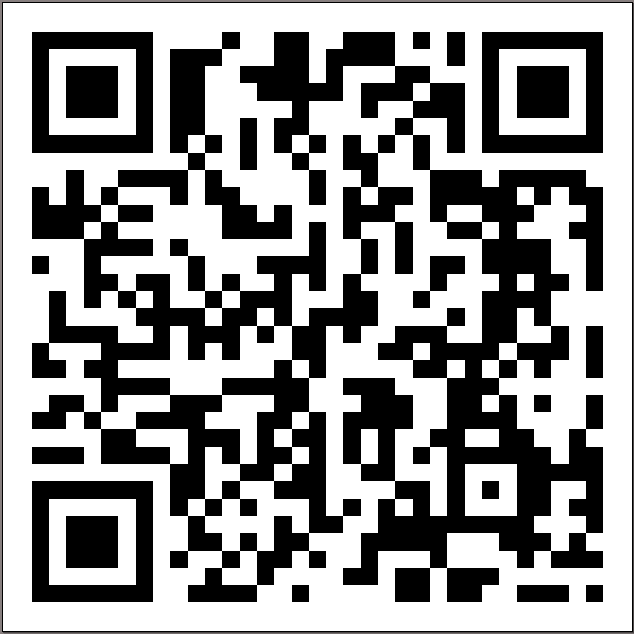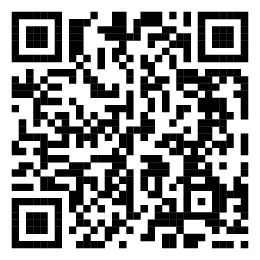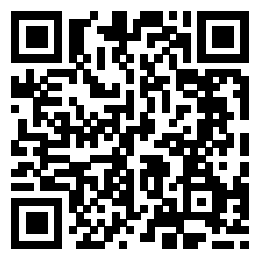|
Ich habe ein Dokument, das nur ein einzelnes Objekt enthält. Im konkreten Fall ist das ein QR-Code aus der Antwort zur QR-Code Frage: \documentclass{article} \usepackage{qrcode} \begin{document} \qrcode[level=H]{http://www.unix-ag.uni-kl.de} \end{document} Es könnte aber genauso gut eine beliebige Abbildung oder ein kurzer Text sein. Um ein Dokument zu erhalten, dessen Seitengröße auf dieses Objekt beschränkt ist, könnte ich natürlich mit Gibt es eventuell sogar die Möglichkeit, direkt ein Bildformat wie PNG zu erzeugen, um das Bild einfacher in eine Web-Seite einbinden zu können? |
|
Die Klasse \documentclass{standalone} \usepackage{qrcode} \begin{document} \qrcode[level=H]{http://www.unix-ag.uni-kl.de} \end{document} Dabei wird das Ergebnis dann wirklich auf den Inhalt beschnitten, ohne jeden Rand:
Oft will man aber doch ein wenig weißen Rand um das Objekt haben. Dafür bietet die Klasse die Option
Das Paket bietet über Option \documentclass[border=5mm,convert]{standalone} \usepackage{qrcode} \begin{document} \qrcode[level=H]{http://www.unix-ag.uni-kl.de} \end{document} zusätzlich zur PDF-Datei eine PNG-Datei mit dem Namen der Hauptdatei und Endung
Dafür wird allerdings das Programm Man kann als Konverter statt \documentclass[border=1mm,convert=ghostscript]{standalone} \usepackage{qrcode} \begin{document} \qrcode[level=H]{http://www.unix-ag.uni-kl.de} \end{document} In dem Fall ist der Hintergrund dann nicht transparent, sondern weiß:
Sollte Class standalone Warning: Conversion failed! Please ensure that shell escape (standalone) is enabled (e.g. use '-shell-escape'). unmittelbar davor erfährt man in der runsystem(gs -dSAFER -dBATCH -dNOPAUSE -sDEVICE=png16m -r300 -sOutputFile=test. png test.pdf) Man könnte nun also auch einfach selbst von der Eingabeaufforderung im entsprechenden Verzeichnis den Aufruf: Darüber hinaus gibt es zu der Klasse auch noch ein gleichnamiges Paket und viele weitere
Möglichkeiten. Beispielsweise können Anwender von 1
Bei Windows Nutzern setzt
(05 Dez '15, 20:44)
esdd
|